
杀毒软件 占存:46.50 MB 时间:2022-12-22
软件介绍: 瑞星杀毒软件官方版是一款十分强大,出色的瑞星杀毒工具。瑞星杀毒软件官方版软件小巧,占用资源...
有的朋友想要卸载瑞星杀毒软件,但是又不知道该如何操作?那么下面小编就和大家一起分享卸载瑞星杀毒软件的操作流程,有需要的朋友可以来看看哦,希望可以帮助到大家。
1、 首先,在控制面板---程序和功能找到瑞星杀毒软件,如下图所示:

2、 点击【卸载/更改】按键后,会出现如下图所示:
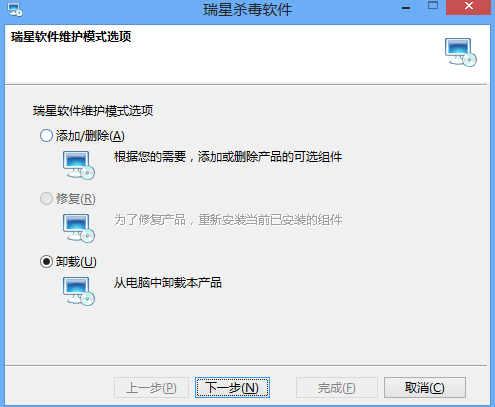
3、 选择卸载选项,然后点击下一步,出现如下图所示。这里要把保留用户配置文件去掉,保证卸载能够彻底的删掉,然后点击下一步;

4、 这里会提示输入验证码,然后按照提示输出验证码,然后点击下一步,如下图所示:

5、 点击下一步后,会出现一个邀请软件调查的信息,在这里不用管他,点击下一步,如下图所示:
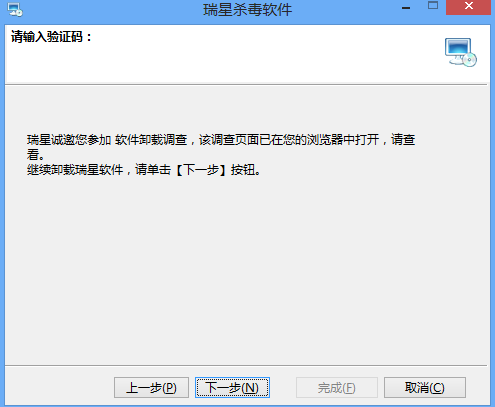
6、 点击下一步后,软件就开始卸载,等卸载完成后会有一个窗口,如下图所示。这里将两个都选上,默认是只选了一个重新启动电脑,将上面的删除瑞星安装的目录也选上,点击完成,机器自动重启后,瑞星的卸载就完成了。
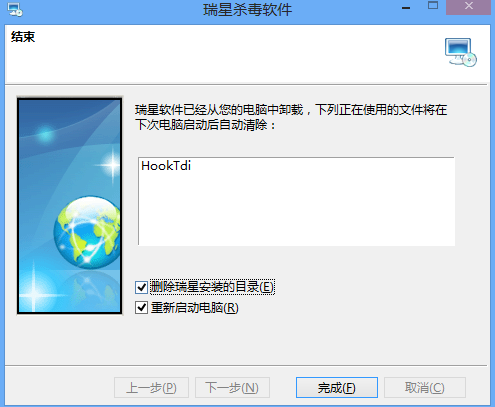
以上就是小编带来的卸载瑞星杀毒软件的操作流程,还不会的朋友可以来学习一下哦。